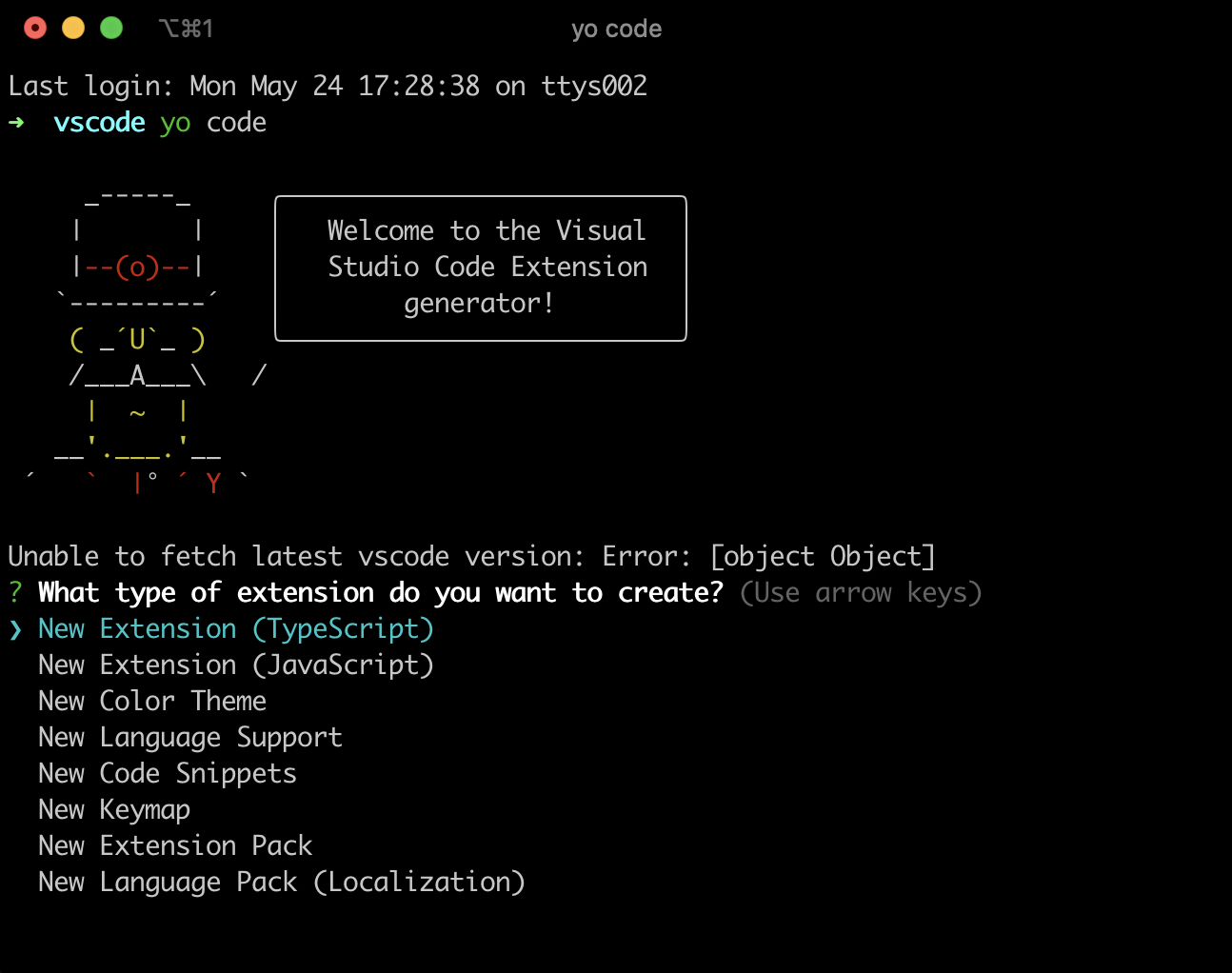基础准备
安装vscode插件开发脚手架
开始前请确保已经安装了node.js和git。
1.全局安装vscode插件脚手架
npm install -g yo generator-code
2.启动脚手架
yo code
创建插件
1.选择插件类型
What type of extension do you want to create? (Use arrow keys)❯ New Extension (TypeScript) // 不明确插件类型 使用TSNew Extension (JavaScript) // 不明确插件类型 使用JSNew Color Theme // 颜色主题插件New Language Support // 语言插件New Code Snippets // 代码片段插件New Keymap // 快捷键插件New Extension Pack // 打包功能的插件New Language Pack (Localization) // 新的语言打包功能的插件
如果插件可能包含多种功能,推荐选择New Extension (TypeScript)或New Extension (JavaScript)。
2.生成插件
选择完插件类型,根据提示依次选择填写插件信息后会自动生成插件。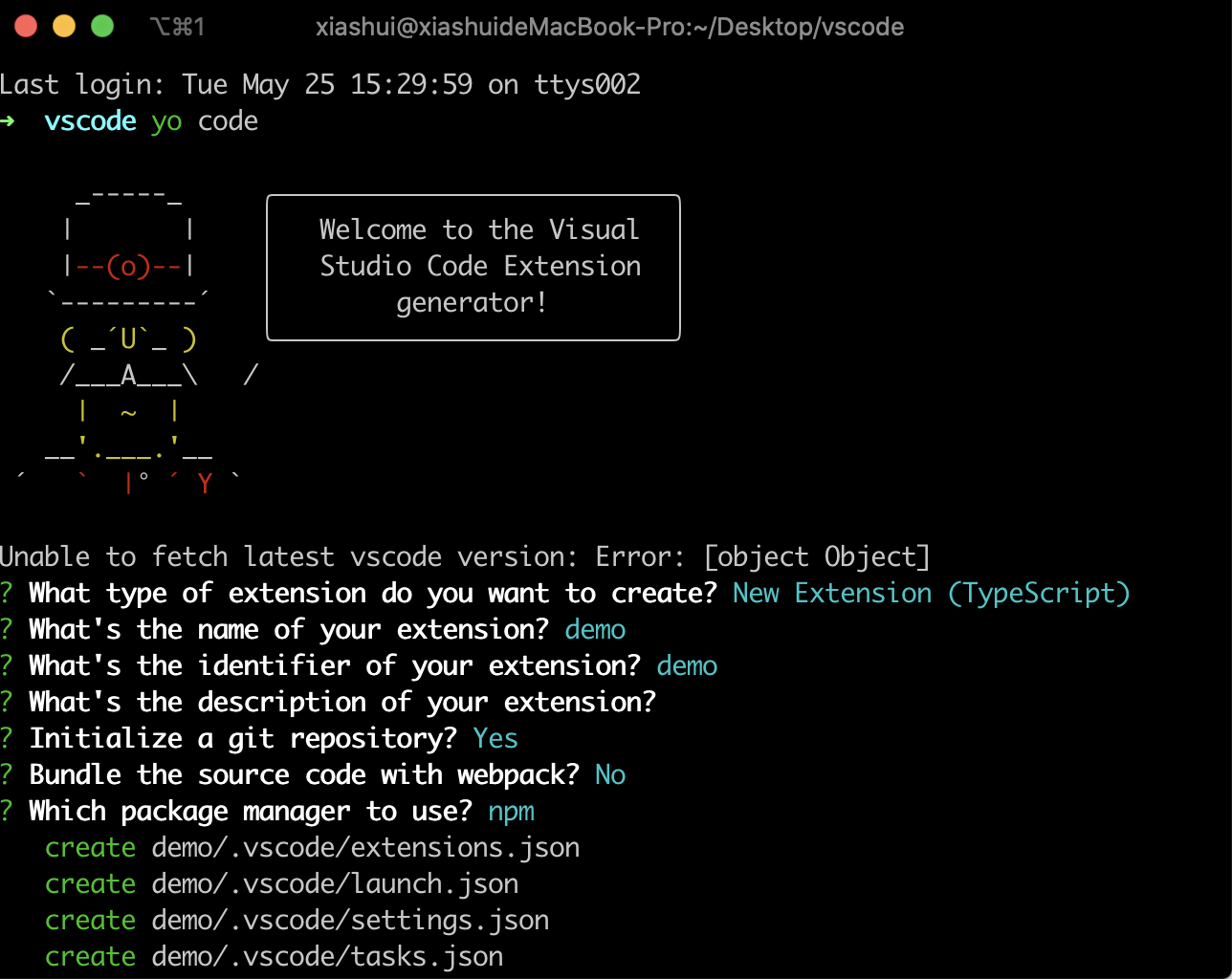
3.插件目录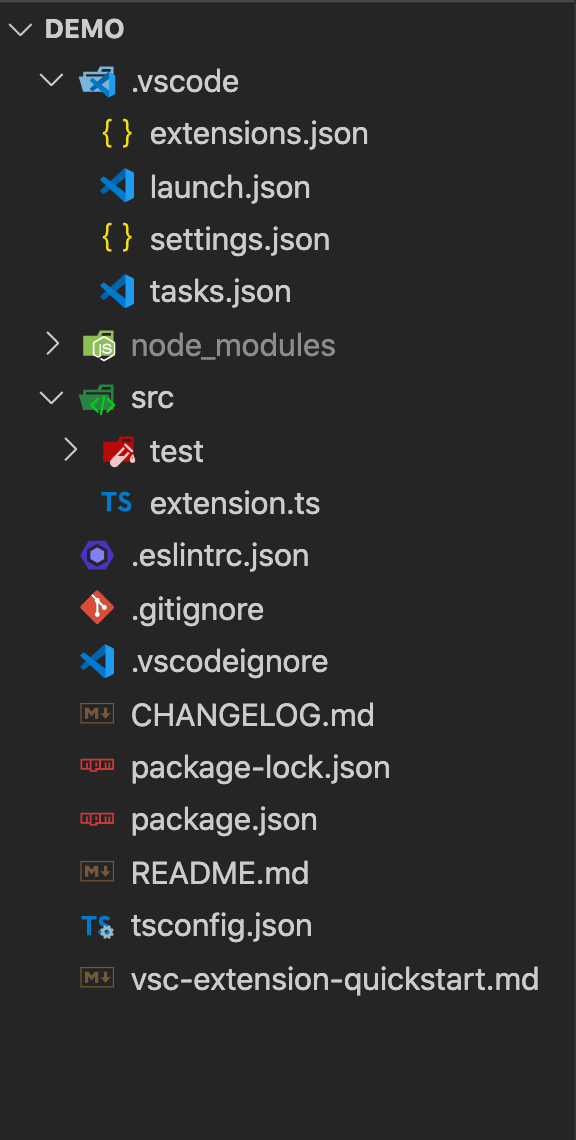
|-- .vscode|-- extensions.json // 工作区推荐扩展配置|-- launch.json // 插件加载和调试的配置|-- settings.json // vscode配置|-- tasks.json // 配置TypeScript编译任务|-- src|-- test // 插件单测文件|-- extension.js // 插件入口文件|-- .eslintrc.json // eslint配置文件|-- .gitignore // git忽略配置文件|-- .vscodeignore // vscode忽略配置文件|-- CHANGELOG.md // 修改日志,发布后会展示|-- package-lock.json|-- package.json|-- README.md // 插件说明,发布后会展示|-- tsconfig.json // ts配置|-- vsc-extension-quickstart.md //插件开发说明